آخرین چیزی که هنگام نشان دادن عکسهای خندهدار و ویدیوهای ضبط شده از تعطیلات میخواهید دوستانتان ببینند، عکسهای خصوصی و حساس شماست. امروزه اپلیکیشنهایی وجود دارند که کارشان مخفی کردن عکسهای گالری گوشی است، اما بیشتر آنها پولی هستند و ضرورتی هم ندارند. چرا که تقریباً همه موبایلهای اندروید و ios دارای این قابلیت هستند. در این مطلب، به بررسی این موضوع میپردازیم که چگونه انواع ویدیو و عکس گالری را در گوشی خود مخفی کنیم.
یکی از کارهایی که برای مخفی کردن عکسهای گالری میتوانید انجام دهید، این است که عکسهای خصوصی را به طور کل از گوشی خود حذف کنید. سپس میتوانید آنها را در فضای ذخیرهسازی آنلاین و امنی که فقط خودتان به آن دسترسی دارید، آپلود کنید. اما راههای سادهتری هم برای این کار وجود دارد. تنها لازم است که چند مرحله ساده را دنبال کنید، تا به سرعت عکس گالری گوشی خود را مخفی کنید.
مخفی کردن عکس در گالری سامسونگ
یکی از این راههای ساده برای مخفی کردن عکسها در گالری گوشی سامسونگ (و دیگر گوشیهای اندروید)، استفاده از Google Photos است. Google Photos اپلیکیشن پیشفرض موجود در تمام دستگاههای اندرویدی است. این برنامه یک افزونه مفید به نام Locked Folder دارد که دسترسی به آن، از این طریق ممکن است:
- Google Photos را روی گوشی خود باز کنید.
- تب Library را از پایین انتخاب کنید.
- منوی Utilities را انتخاب کنید.
- Set locked folder suggestion را در منو پیدا کنید.
- روی Get Started کلیک کنید.
- حالا میتوانید یک روش احراز هویت (پین، پسوورد یا اثر انگشت) برای دسترسی به فولدر انتخاب کنید.
به این ترتیب، فولدر مخفی شما در Google Photos ایجاد شده است و میتوانید از این طریق، به مخفی کردن عکس در گوشی اندروید خود بپردازید.
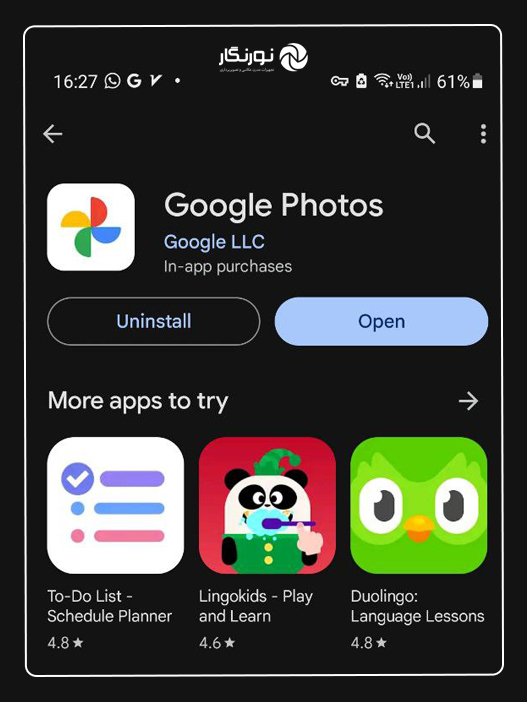
همچنین دو راه برای افزودن فایل به Locked Folder وجود دارد. میتوانید این فایلها را از طریق Media Library یا از طریق تنظیمات هر فایل به صورت جداگانه مخفی کنید. روش اول، به این ترتیب است:
- انگشتتان را روی یک تصویر نگاه کنید و تمام عکسهای گالری را که میخواهید مخفی کنید، انتخاب نمایید.
- منوی بالا را انتخاب کنید.
- عکسها و ویدیوها را به Locked فولدر منتقل کنید و تصمیم خود را از طریق منوی بازشونده، تأیید کنید.
روش دوم برای مخفی کردن یک عکس در گالری گوشی اندروید، شامل مراحل زیر است:
- روی فایل مورد نظر خود کلیک کنید.
- صفحه را اسکرول کنید تا به More Details برسید. سپس این گزینه را انتخاب کنید.
- Move to locked folder را انتخاب کنید.
مخفی کردن عکسها در گالری برای کاربران Pixel
کاربرانی که از گوشی Google Pixel 3 و ورژنهای بالاتر این مدل استفاده میکنند، میتوانند عکسهایی را که میگیرند مستقیماً توسط برنامه پیشفرض دوربین، در Locked Folder ذخیره کنند. برای این کار، لازم است مراحل زیر را انجام دهید:
- برنامه پیشفرض Camera را در گوشی خود باز کنید.
- آیکون گالری را از بالای صفحه انتخاب کنید.
- Locked Folder را از منوی Sava in انتخاب کنید.
بدین ترتیب، همه فایلها مستقیماً در Locked Folder ذخیره میشوند. علاوه بر این، به یاد داشته باشید که میتوانید در منوی Utilities، مستقیماً به فایلهایی که از طریق مخفی کردن عکسها در گالری پنهان شدهاند، دسترسی داشته باشید.
Locked Folder یک افزونه است که به صورت آفلاین کار میکند. گوگل فایلهای مخفی را با گالری گوشی شما سینک نمیکند و شما نمیتوانید از طریق وب یا تلفن همراه دیگر به آنها دسترسی داشته باشید. از آنجایی که این فایلهای مخفی شده فقط در گوشی شما ذخیره میشوند، به هیچ عنوان نمیتوانید آنها را در برنامه Google Photos ویرایش کنید یا به اشتراک بگذارید.
همچنین اگر اپلیکیشن را حذف کنید، یا دستگاه خود را به تنظیمات کارخانه برگردانید، تمام اطلاعات موجود در این فولدر را از دست خواهید داد.
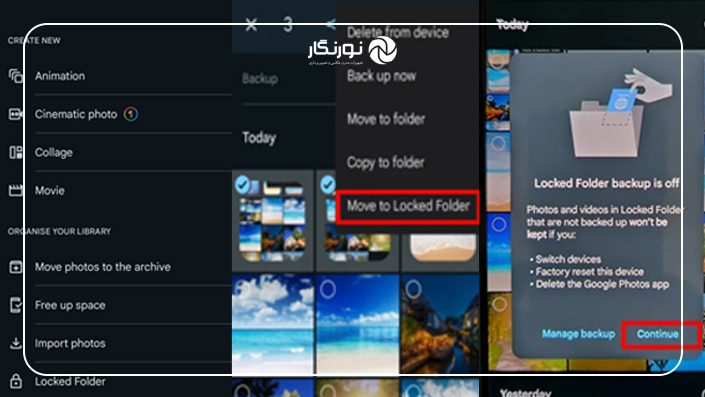
هاید کردن عکس در گالری آیفون
اپلیکیشن پیشفرض Photos در آیفون و آیپد به کاربران اجازه میدهد از عکسها و ویدیوهای حساس خود، در یک آلبوم مخفی محافظت کنند. برای هاید کردن عکس در گالری گوشی آیفون خود، طبق دستورالعمل زیر عمل کنید:
- برنامه Photos را باز کنید.
- عکسی که میخواهید مخفی شود را باز کنید و روی علامت سه نقطه بالایی کلیک کنید.
- گزینه Hide را انتخاب کنید.
- در پنجرهای که باز میشود، گزینه Hide photo را انتخاب کنید.
به این ترتیب، میتوانید عکس گالری خود را مخفی کنید. پیدا کردن این فایلها هم بسیار آسان است. برای دسترسی به آلبوم مخفی، در ابتدا باید آن را از تنظیمات Photos فعال کنید. برای این کار طبق دستور زیر عمل کنید:
- تنظیمات آیفون را از طریق آیکون چرخدنده باز کنید.
- Photos را انتخاب کنید.
- Show Hidden Album را فعال کنید.
برای مشاهده تصاویر مخفیشده در آیفون مراحل زیر را انجام دهید:
- برنامه Photos را باز کنید.
- وارد بخش Albums شوید.
- به پایین صفحه بروید و در بخش Utilities روی گزینه Hidden کلیک کنید.
- پس از تشخیص چهره یا اثرانگشت شما، تصاویر پوشه مخفی نمایش داده میشوند.
اگرچه Google Play و App Store پر از اپلیکیشنهای شخص ثالث برای مخفی کردن عکس گالری هستند، اما بهتر است از روشهای پیشفرض استفاده کنید. اعتماد به اپلیکیشنهای ناشناخته، ممکن است امنیت فایلهای خصوصی شما را به خطر بیندازد.
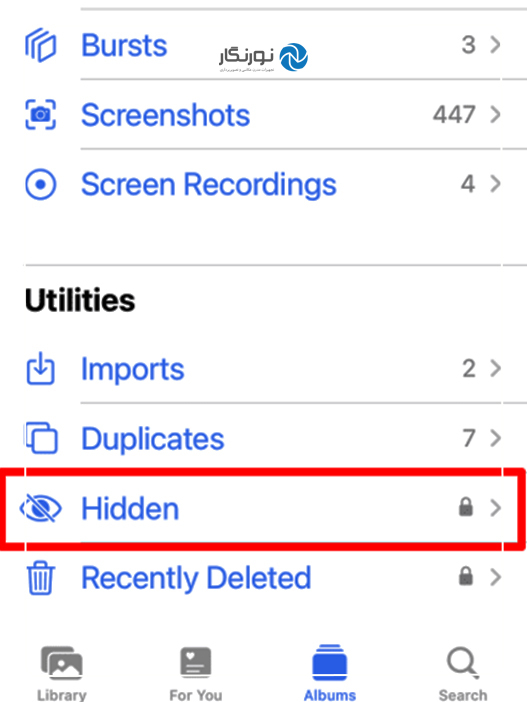
پنهان کردن عکس در گوشی شیائومی
برای پنهان کردن عکس در گوشی شیائومی، باز هم نیازی به نصب اپلیکیشنهای دیگر ندارید. در این بخش از مقاله، به شما توضیح خواهیم داد که چگونه با استفاده از تنظیم یک کد یا اثر انگشت، عکس گالری را در گوشی شیائومی مخفی کنید.
برای استفاده از این قابلیت، میتوانید از آلبومهای مخفی گوشی خود استفاده کنید. این قابلیت زمانی که میخواهیم عکسهایی را در فولدری ذخیره کنیم تا هیچکس به جز ما آنها را نبیند، مفید خواهد بود. برای دسترسی به این فایلهای مخفی، باید الگوی از پیش تنظیمشده یا اثر انگشت خود را وارد کنید. استفاده از این قابلیت، بسیار آسان است و تنها باید مراحل زیر را دنبال کنید:
- به اپلیکیشن Gallery در گوشی شیائومی خود دسترسی پیدا کنید.
- تمام عکسها یا ویدیوهایی را که میخواهید مخفی کنید، انتخاب نموده و روی گزینه Add to album در پایین کلیک کنید.
- روی Private Album کلیک کنید.
بدین ترتیب، مخفی کردن عکسها در گالری گوشی شیائومی انجام میشود. برای اینکه بتوانید این عکسها را مشاهده کنید، کافیست که به بخش Albums بروید و صفحه را به پایین اسکرول کنید تا پیام Release to open private folder ظاهر شود.
پس از این کار، زمانی که میخواهید به محتوا دسترسی پیدا کنید، باید با اثر انگشت یا الگویی که قبلاً تنظیم کردهاید، قفل آن را باز کنید و به صورت ایمن همه عکسها و ویدیوهای مخفی شده در گالری را مشاهده کنید. این کار خطر دسترسی افراد غیرمجاز به تصاویر و ویدیوهای خصوصی شما را از بین میبرد.
چند اپلیکیشن برای مخفی کردن عکس گالری
در این بخش از مقاله، به معرفی 10 مورد اپلیکیشنهای شخص ثالث برای مخفی کردن عکس گالری میپردازیم. این اپلیکیشنها از درجه امنیتی بالایی برخوردار هستند و میتوانید با خیال راحت، مخفی کردن تصاویر خصوصی خود را به آنها بسپارید. برخی از این اپلیکیشنها تنها میتوانند عکسهای شما را با رمزگذاری مخفی کنند، و برخی دیگر قابلیتهای اضافی خاصی مانند مرورگر ایمن و ابزارهای ویرایش عکس دارند.
- 1Gallery: Photo Gallery & Vault: یک اپلیکیشن گالری همهکاری با ویژگیهای رمزگذاری و مخفی کردن عکسها و فیلمهای گالری، ابزارهای ویرایش و آپشنهای دیگر است.
- Calculator – Photo Vault: شبیه ماشین حساب است. این اپلیکیشن عکسها و ویدیوهای شما را با رمزگذاری پنهان میکند و شامل یک مرورگر خصوصی و قابلیت سلفی برای مزاحمان است.
- Files by Google: این برنامه مدیریت فایل گوشیهای اندروید، توسط گوگل طراحی شده و گزینههایی برای پنهان کردن عکس در گالری ارائه میدهد. این اپلیکیشن توصیههای مفیدی برای پاکسازی گوشی ارائه میدهد و فایلها را به طور ایمن، با پین و الگو رمزگذاری میکند.
- Private Photo Vault – Pic Safe: این اپلیکیشن به دلیل ویژگیهای امنیتی خود، امتیاز بالایی دارد و با استفاده از هشدارهای نفوذ، پسوورد فریبنده و پشتیبانگیری Cloud، به طور ویژهای از فایلهای شما محافظت میکند.
- Safe Lock – Photo Album Vault: این برنامه دارای انواع قفلها، دوربین مخفی و ویژگیهای انتقال Cloud/WiFi است و هاید کردن عکس های گوشی شما را تسهیل میکند.
- Vault-Hide photos & videos: این اپلیکیشن دارای رمزگذاری فضایی (Space Encryption) و روشهای دسترسی چندگانه مانند Touch ID و پشتیبانگیری Cloud است و بر حریم خصوصی و امنیت کاربران آیفون تمرکز دارد.
- Secret Photo Vault – SA: برنامهای امن برای مخفی کردن عکسها و ویدیوها در گالری گوشی شماست. این اپلیکیشن دارای ویژگیهایی مانند پین فریبنده، هشدارهای شکست و پشتیبانگیری Cloud است.
- Secret Photo Vault – SPV: این اپلیکیشن تصاویر و ویدیوهای خصوصی شما را با پین، پسوورد، Face ID و Touch ID پنهان میکند و دارای قابلیتهای پشتیبانگیری Cloud امن و مرورگر اینترنت شخصی است.
- Gallery Vault – Hide Pictures And Videos: این برنامه با رابط کاربری شیک و کاربرپسند خود، دادهها را به شیوه امنی مدیریت کرده و عکسها و فیلمهای گالری شما را مخفی میکند.
- Photo Locker – Hide Pictures: این یک برنامه ساده برای مخفی کردن عکسهای گالری شماست که تضمین میکند تصاویر شما به صورت ایمن و خصوصی، ذخیره شوند.
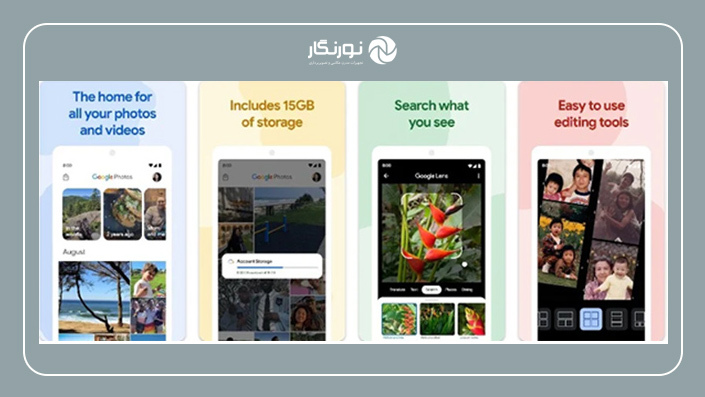
چگونه عکس پنهان شده را برگردانیم؟
مخفی کردن عکس در گالری، باعث میشود آنها از گالری و فولدرهای گوشی شما ناپدید شوند و در برگه For You، یا هیچ یک از آلبومها و اپلیکیشنهای گوشی شما ظاهر نشوند. در صورتی که برای هاید کردن عکس گالری خود از اپلیکیشنهای شخص ثالث استفاده کردهاید، میبایست از طریق خود آن برنامهها عکستان را برگردانید. در غیر این صورت، لازم است از دستورات زیر پیروی کنید.
برگرداندن عکس پنهان شده در آیفون
برای دیدن عکسها و ویدیوهای مخفی خود در گوشی آیفون یا آیپد، مسیر زیر را دنبال کنید:
Albums tab → Utilities → Hidden
سپس، باید با استفاده از بیومتریک یا رمز عبور، هویت خود را تأیید کنید.
برای نمایش عکسها و ویدیوهای مخفی شده و بازگرداندن آنها به گالری خود، آنها را انتخاب کنید، روی منوی Overflow (…) ضربه بزنید و گزینه Unhide را بزنید تا عکسها به گالری اصلی شما برگردند و از حالت مخفی خارج شوند.
بازگرداندن عکسهای هاید شده در گوشی اندروید
اکثر گوشیها و تبلتهای اندرویدی، دارای اپلیکیشن از پیش نصب شدهی Google Photos هستند. اگر گوشی شما اینطور نیست، میتوانید آن را از فروشگاه Google Play نصب کنید.
توجه: اپلیکیشن Google Photos دارای یک خط مشی امنیتی است که پیرو آن، نمیتوانیم از صفحات آن اسکرینشات بگیریم. بنابراین، از صفحه گوشی عکس گرفتیم. امیدواریم این تصاویر دارای کیفیت مناسبی باشند.
برای مشاهده عکسهای مخفی شده در برنامه Google Photos، طبق دستورالعمل زیر عمل کنید:
- Google Photos را باز کنید.
- به تب Library بروید.
- Utilities را انتخاب کنید.
- Locked Folder را انتخاب کنید.
- هویت خود را با بیومتریک یا رمز عبور تأیید کنید.
برای انتقال عکسها و ویدیوهای مخفی شده به خارج از پوشه قفل شده و برگرداندن آنها به گالری خود، Locked Folder را باز کنید. عکسها و ویدیوهایی را که میخواهید منتقل کنید، انتخاب نمایید و روی Move ضربه بزنید. (سپس برای تأیید، دوباره روی Move ضربه بزنید.)
اگر تصاویر خود را در پوشه پنهان گالری گوشی ذخیره کردهاید، برای برگرداندن آنها باید به روشی که بالاتر گفتیم، به پوشه مخفی بروید و پس از وارد کردن رمز یا اثرانگشت، عکسهایی که میخواهید از حالت هاید خارج شوند را انتخاب کنید و با انتخاب علامت سهنقطه کنار صفحه، آن را به گالری اصلی انتقال دهید.
نکته مهم پایانی!
در پایان باید بگوییم که اگر به جای مخفی کردن عکسهای گالری گوشی خود، آنها را در یک فضای ابری مانند Google Drive، Dropbox یا iCloud آپلود کنید، فایلهای حساس شما قبل از مخفی شدن، در این پلتفرمها آپلود میشوند و در بیشتر موارد، شما نباید این پلتفرمها را خصوصی در نظر بگیرید.
به جای این کار، تنها کافیست که از اپلیکیشنهای پیشفرض گوشیهای اندروید و آیفون استفاده کنید و به طور ایمن، عکسهای خصوصی خود را در Locked Folder مربوط به گوشی خود مخفی کنید. اگر هم گوشی شما به طور پیشفرض از این قابلیت برخوردار نبود، اپلیکیشنهای شخص ثالث ایمنی وجود دارند که در این مطلب معرفی شدند.
سخن آخر
همانطور که دیدید، هم برای گوشیهای اندروید و هم برای گوشیهای آیفون، راههایی وجود دارد که میتوانید عکسهای خصوصی خود را از دید دیگران مخفی کنید. ما نیز در این مطلب، راههای مختلفی را برای انجام این کار به شما معرفی کردیم. در انتها، به بررسی این موضوع پرداختیم که برای برگرداندن عکسهای مخفی شده در گوشیهای اندروید و آیفون به گالری، لازم است چه کاری انجام دهید
در صورتی که شما هم تجربهای در زمینه مخفی کردن عکسها در گالری گوشی دارید، یا پرسشی برایتان مطرح شده است، کافیست آنها را در بخش نظرات با ما و دیگر کاربران به اشتراک بگذارید.













